-
如何将Raspberry Pi变成NAS进行全屋文件共享(2)
- 作者:王怡孜 分类:U盘 发布时间:2023-06-25 15:40:00
请记住,将/ dev / sda1替换为您自己的驱动器的路径,并将WhitsonsExternal替换为您要命名的驱动器。格式化将需要几分钟,特别是如果您的驱动器很大,请耐...
请记住,将/ dev / sda1替换为您自己的驱动器的路径,并将WhitsonsExternal替换为您要命名的驱动器。格式化将需要几分钟,特别是如果您的驱动器很大,请耐心等待。
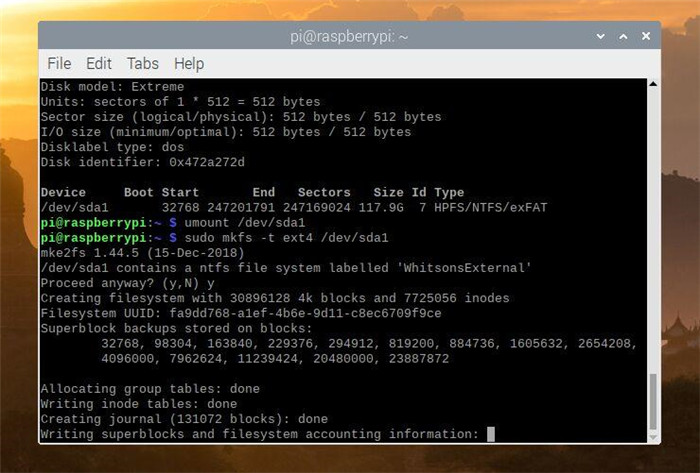
完成后,重新启动您的Pi,您应该会发现您的外部驱动器会自动出现,可以采取行动了。
现在是时候在网络上共享该驱动器了,因此您可以添加文件并从住宅中的任何设备访问它们。为此,我们将使用一个名为Samba的工具,该工具是Windows的SMB / CIFS文件共享协议的开源实现。它不是共享文件的唯一选择,但是它很容易设置并与网络上可能存在的任何系统兼容,因此,我建议您这样做。
Raspbian默认未安装Samba,因此您需要确保您的存储库是最新的,并使用以下命令进行安装:
sudo apt update
sudo apt upgrade
sudo apt install samba samba-common
安装程序将询问您是否要修改smb.conf以使用来自DHCP的WINS设置。选择是,然后按Enter。
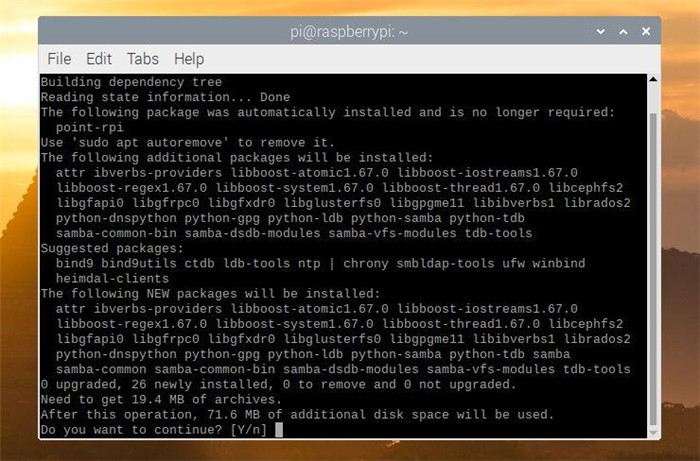
现在,您将要自己编辑该配置文件,以共享驱动器。跑:
sudo nano /etc/samba/smb.conf
然后,从出现的命令行文本编辑器中,使用箭头键滚动到文档的底部。您需要添加一个类似于以下内容的文本块:
[MyMedia]
path = /media/pi/WhitsonsExternal/
writeable = yes
create mask = 0775
directory mask = 0775
public=no
在您的此版本中,MyMedia将成为共享的名称(随便命名),/ media / pi / YourHardDrive将成为驱动器的挂载位置。您可能需要打开文件管理器,然后转到/ media / pi /找出它的名字。
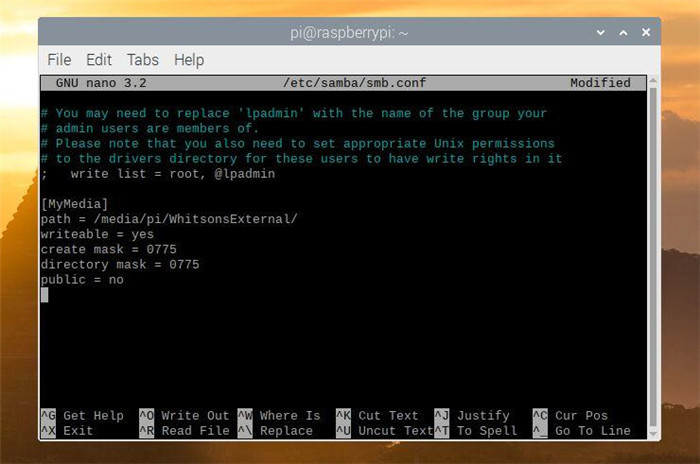
完成后,按Ctrl + X退出nano,在询问是否要保存文件时按Y并按Enter。
最后,您需要为Samba创建一个密码,以便可以从其他计算机上查看您的共享。有多种方法可以配置Samba而不要求输入密码,但这通常不是一种好的安全做法,因此我建议添加密码。要将密码添加到现有的Pi用户,请运行:
sudo smbpasswd -a pi
在出现提示时输入所需的密码,不必与Pi上的用户密码相同,但可以相同,然后按Enter。
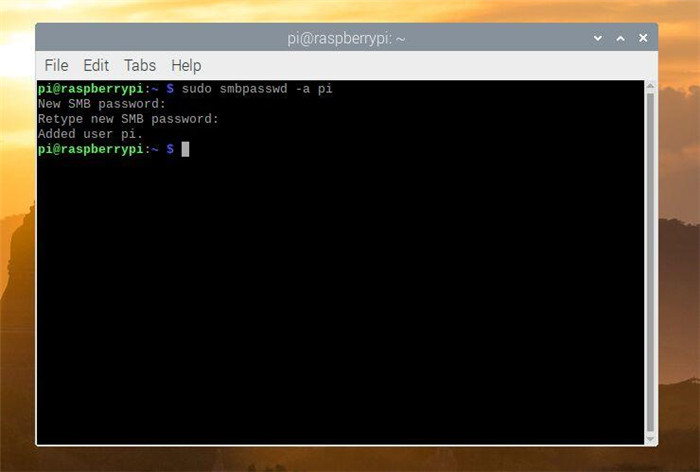
您可以使用sudo adduser jeff添加其他用户,其中jeff是要添加的用户,然后运行sudo smbpasswd -a jeff为该用户提供自己的密码。这不是严格必要的,如果您的家庭中有多个人想要对某些共享赋予不同的读写权限,则该功能很有用。
完成所有操作后,运行以下命令以重新启动Samba:
sudo systemctl restart smbd
一切都应该准备就绪。转到Windows PC,打开“文件资源管理器”窗口,然后在地址栏中键入\\ raspberrypi \ MyMedia,将MyMedia替换为共享名称。如果按Enter键,则应该能够输入Samba用户名(pi)和密码,并查看共享驱动器。在Mac上,您可以打开Finder并单击“转到”>“连接到服务器”,在出现提示时输入smb:// raspberrypi,以执行相同的操作。
这只是您使用基于Pi的NAS可以做的事情的表面。随着存储需求的发展,您可以添加更多驱动器和共享,添加更多具有不同权限的用户,或者设置RAID阵列以避免在硬盘故障时丢失数据。不过,一旦达到这一点,可能有必要在专用的NAS设备上花费更多一点以提高性能。
猜您喜欢
- win11如何巧妙重分盘,释放更多空间..2024-05-14
- Win11内存泄露的神秘面纱:如何解决这..2024-05-11
- 揭秘:如何查找Win11电脑的MAC地址,让..2024-05-07
- 揭秘!Win11登录界面2个账号如何删除,..2024-05-06
- Win11电脑DNS异常?简单几步教你如何修..2024-05-03
- Win11电脑C盘空间告急?如何安全转移到..2024-05-03
相关推荐
- 错误651宽带连接解决办法 电脑651出现..2023-03-09
- 赢话费的斗地主叫什么 赢话费的斗地..2023-06-24
- 一人之下手游哪个角色厉害 一人之下..2023-09-17
- 电信星卡激活流程 中国电信星卡激活..2023-06-04
- 快速上手!Win11打开BIOS设置界面的操作..2024-03-03
- 笔记本电脑的麦克风怎么打开 电脑麦..2023-03-29











